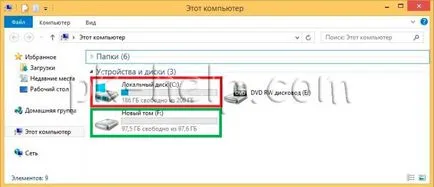Cum să împartă
Este foarte comun faptul că toate unitățile de pe computer / laptop-ul este utilizat ca un singur volum, cu aparent nimic în neregulă cu asta, dar dacă doriți să reinstalați sistemul pe care va trebui să transfere la o stocare externă a datelor personale și numai apoi reinstalați și dacă a existat o a doua secțiune ar salva totul pe ea (și este mai bine de la bun început pentru a stoca informații personale pe disc D) și reinstalarea sistemului în condiții de siguranță, fără a atinge cea de a doua secțiune a datelor cu caracter personal. Sau, dacă doriți să instalați un al doilea sistem, de asemenea, nevoie de o partiție separată pentru ea. In acest articol voi descrie pașii în Windows 8.1 pentru a partaja un singur disc în două sau mai multe.
Deci, avem un calculator / laptop cu un singur disc C. Scopul este de a diviza / divizare / tăiat spațiu pe disc de la ea și de a face o altă unitate (unitate D). Imediat am explica faptul că separarea nu poate conduce doar C, dar alte unități (D, E, etc.), procedura nu este diferită de separarea unității C.
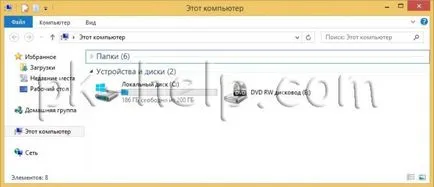
Pentru a putea lucra cu partiții (șterge, crea, schimbare) trebuie să meargă la disc de management, acest lucru se poate face prin clic dreapta pe eticheta „acest computer“ - „Management“ - „Disk Management“ sau faceți clic dreapta pe pictograma " Start "- selectați" Disk Management ".

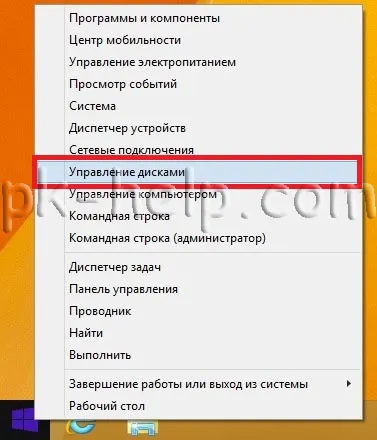
Faceți clic dreapta pe partiția pe care doriți să împartă / divizat, în acest caz, unitatea C și selectați „Shrink Volume.“
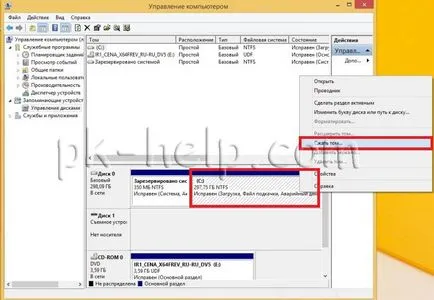
Aceasta va deschide o fereastră în care trebuie să specificați dimensiunea noului disc local. În „spațiu dezumflată (MB) dimensiunea“ indică dimensiunea discului local, nou creat (implicit este specificat jumătate a discului sau maxim posibil). Nu uita că ești în megaocteți, amintesc 1GB = 1024 MB, care este, dacă doriți să specificați o 100 GB, trebuie să scrie 102400 Megaocteți dacă 200 GB - .. 204,800 Megaocteți etc. În acest exemplu, eu citez 100000 MB (în cele din urmă a primit 97.6 GB). După specificarea noua dimensiune a discului faceți clic pe „Shrink“.

La primirea unui rezultat al alocării de spațiu nu apăsați pe butonul din dreapta al mouse-ului și selectați „Volum simplu nou“.
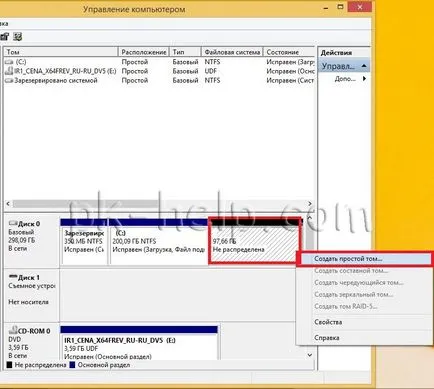
În New Wizard Volum simplu lectură ceea ce este și faceți clic pe „Next“.
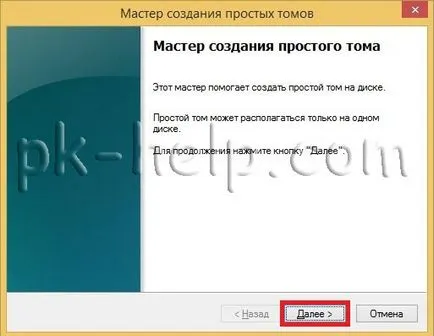
În fereastra următoare, specificați locația pentru noul volum implicit dat maximul posibil, și se poate lăsa, faceți clic pe „Next“.

Apoi, selectați litera de unitate, scrisoarea în viitor poate fi schimbat.

În fereastra următoare sunt specificate setările de formatare, puteți lăsa implicit și faceți clic pe „Next“.

După aceea a termina expertul pentru a crea o fereastră de volum simplu, uita-te dacă toate setările sunt corecte și faceți clic pe „Finish“.
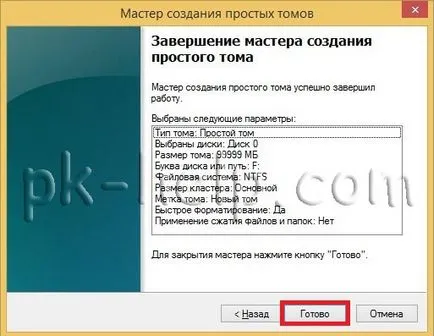
Ca urmare, ne-am împărțit în două volume, care C - C și F. Acum puteți închide fereastra Computer Management.

Du-te la „acest computer“ și a vedea există două unitatea de disc C și F. După cum era obligată să facă.